Hikvision iVMS-4500 Handleiding
Hikvision
Beveiliging
iVMS-4500
Bekijk gratis de handleiding van Hikvision iVMS-4500 (4 pagina’s), behorend tot de categorie Beveiliging. Deze gids werd als nuttig beoordeeld door 121 mensen en kreeg gemiddeld 4.3 sterren uit 61 reviews. Heb je een vraag over Hikvision iVMS-4500 of wil je andere gebruikers van dit product iets vragen? Stel een vraag
Pagina 1/4
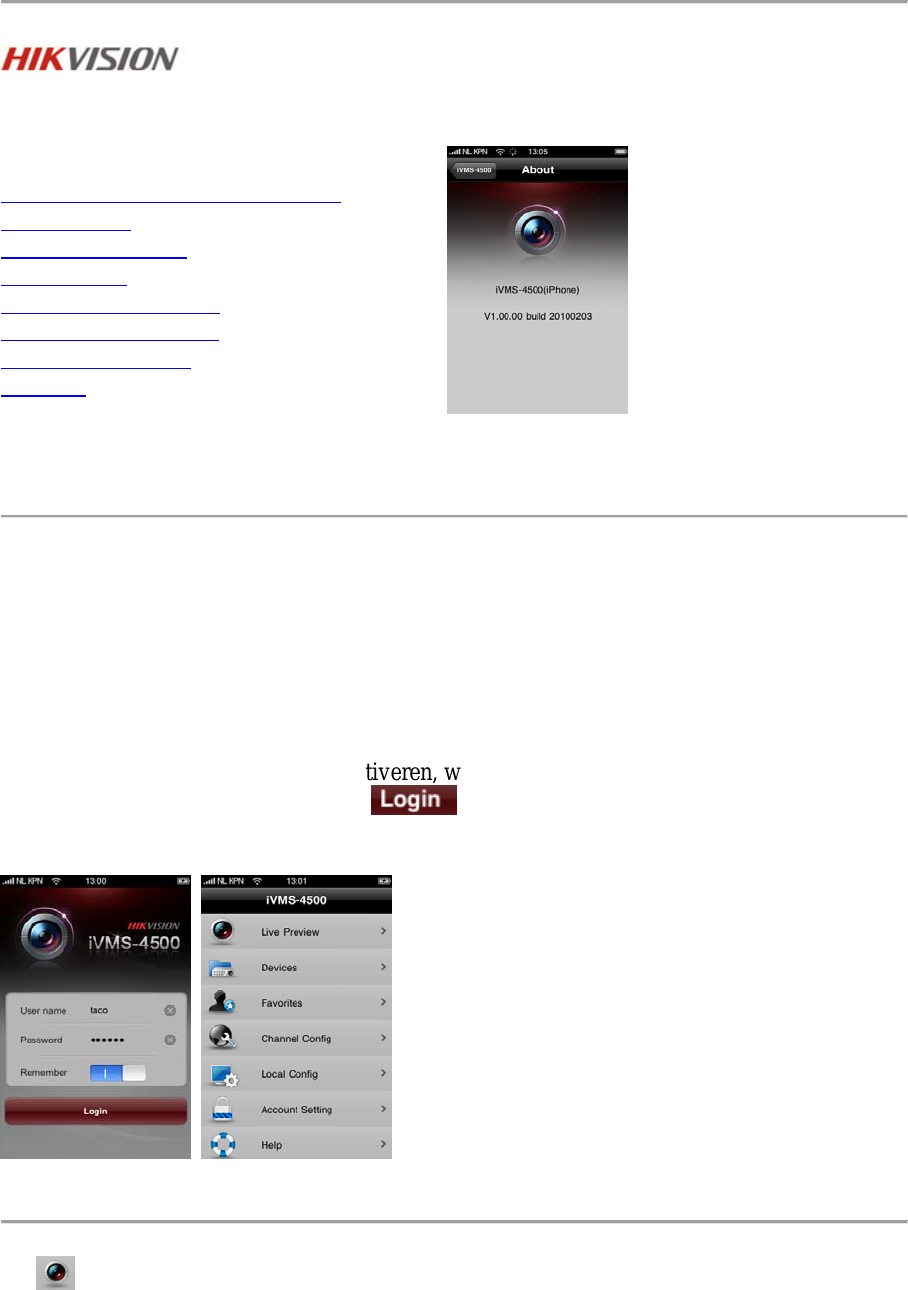
iVMS-4500 Help
1. Software Registratie en Inloggen
2. Live Mode
3. Apparaat Beheer
4. Favorieten
5. Kanaal Configuratie
6. Lokale Configuratie
7. Wijzig Paswoord
8. Foto’s
1. Software Registratie en Inloggen
Na de eerste opstart van de Applicatie dient u zicht (Lokaal) te registreren. Voer een
Gebruikersnaam en een Paswoord in het registratie veld en klik daarna “Aanmaken” om de
registratie af te ronden.
Indien het niet de eerste keer is dat de Applicatie wordt opgestart zal de laatste ingevoerde
gebruikersnaam de standaard inlognaam zijn. Tevens kunt u indien u geen paswoord wilt
invoeren, de “Opslaan” schuifknop activeren, waarbij dan het paswoord zal wordt onthouden
en u zich kunt aanmelden door op de “ ” knop te drukken.
2. Live Mode
Om beelden live te bekijken klik 'Live Mode' in het Hoofdmenu, standaard zal hier de
kwadrant ( 4 beelden) worden weergegeven.

iVMS-4500 Handleiding
Door op de of door op de knop te drukken, zal de apparaten lijst worden getoond
waar u de camera kan selecteren welke u wilt gaan bekijken.
Aan de onderkant van het scherm kunt u de volgende functie knoppen vinden:
De knoppen definitie is van links naar rechts: 'Stop', 'Stop Alles', 'Foto', 'PTZ bediening'. De
'Stop' knop wordt gebruikt voor het stoppen van het bekijken van een geselecteerde camera,
De 'Stop Alles' knop zal het bekijken van alle camera’s stoppen, De 'Foto' knop is voor het
maken van een foto van een camera in de Live Mode, 'PTZ Bediening' wordt gebruikt voor
het activeren/ deactiveren van de PTZ functie waarna de volgende knoppen worden
weergegeven:
Klik de ' ' knop om de ingestelde presets op te roepen. Daar drukt u het preset nummer in
gevolgd door de “ ” knop waarna de camera naar de ingestelde preset zal gaan. U kunt
ook zelf (lokaal) presets in stellen door naar het beeld van uw wens te gaan en deze onder een
nummer op te slaan d.m.v. “nummer”gevolgd door “ ”.
Klik op de ' ' knop om de lichtsterkte aan te passen.
Door met uw vinger over het scherm te slepen kunt u de PTZ camera sturen ; links, rechts,
onder, boven. Om in en uit te zoomen gebruikt u de 2 vinger “Pinch” methode.
Draai de Iphone om de Landscape mode te tonen, het beeld zal automatisch omschakelen naar
volledig, raak het scherm aan om de werkbalk te tonen of te verbergen.
3. Apparaat Beheer
Na het inloggen is de Apparatenlijst nog leeg, dus als eerste is het nodig een Apparaat toe te
voegen. Klik op het “Apparaten” Icoon in het Hoofdmenu en klik dan op de “ ” Knop
rechts bovenin om een nieuw Apparaat toe te voegen.
De volgende gegevens dienen hier te worden ingevuld; Apparaatnaam in, de manier van
aanmelden; IP adres of DDNS, Poort, Gebruikersnaam, Paswoord en het aantal Kanalen.
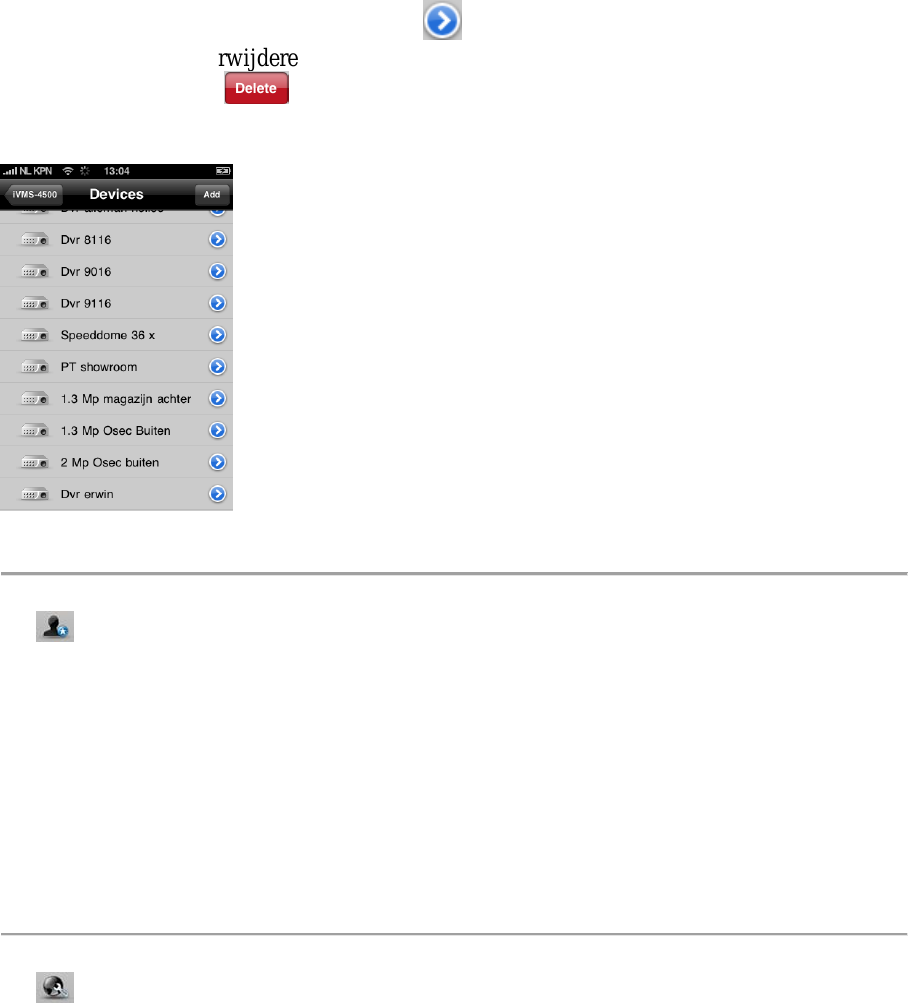
Osec
Hierna zal de “Live Mode”, “Lokale Configuratie” en “Apparaten” beschikbaar zijn in het
Hoofdmenu.
Selecteer een Apparaat in de lijst en klik de om de Apparaat gegevens te wijzigen.
U kunt het apparaat verwijderen door met uw vinger van links naar rechts over het apparaat te
slepen, hierna komt de knop te voorschijn, waardoor op te drukken het apparaat wordt
verwijdert.
4. Favorieten
Favorieten is een functie om uw favoriete camera’s te groeperen en maakt het selecteren en
bekijken van bepaalde camera’s gemakkelijker.
Klik de 'Favorieten' aan in het Hoofdmenu en klik rechts bovenin de 'Add' knop, hierna zal de
apparatenlijst worden weergegeven waar u uw favoriete camera’s kunt selecteren en
toevoegen aan uw lijst. Na het selecteren klik de “Bevestig” knop.
5. Kanaal Configuratie
Klik op “Kanaal Config” in het Hoofdmenu om de Kanaal Configuratie interface binnen te
gaan, alle toegevoegde Apparaten zullen hier in een lijst worden weergegeven.
Selecteer hier een camera welke geconfigureerd dient te worden. Na een succesvolle login zal
de Video Instellingen interface worden weergegeven. Nu is het mogelijk de Kanaal Naam,
Type, Stream Type, Resolutie, Video Kwaliteit, Bit Rate, Max.Bitrate en Frame Rate aan te
passen.
De parameter type kan worden ingesteld als 'Aangepast' of 'Standaard'.
Indien 'Aangepast' kunnen alle instellingen worden aangepast, Indien ‘Standaard’ gekozen
wordt kan men de instellingen niet aanpassen en worden de instellingen naar de standaard
waarden hersteld.
Product specificaties
| Merk: | Hikvision |
| Categorie: | Beveiliging |
| Model: | iVMS-4500 |
Heb je hulp nodig?
Als je hulp nodig hebt met Hikvision iVMS-4500 stel dan hieronder een vraag en andere gebruikers zullen je antwoorden
Handleiding Beveiliging Hikvision

30 September 2022

30 September 2022

30 September 2022

30 September 2022

30 September 2022

30 September 2022

30 September 2022

30 September 2022

30 September 2022

30 September 2022
Handleiding Beveiliging
- SmartHome
- AngelEye
- Epine
- Ajax
- LevelOne
- Bticino
- I-Tel
- Waeco
- Maginon
- Ezviz
- Topcraft
- Grothe
- Goliath
- HomeWizard
- RISCO Group
Nieuwste handleidingen voor Beveiliging

6 Maart 2024

4 Februari 2024

16 Oktober 2023

16 Oktober 2023

16 Oktober 2023

16 Oktober 2023

16 Oktober 2023

16 Oktober 2023

16 Oktober 2023

16 Oktober 2023